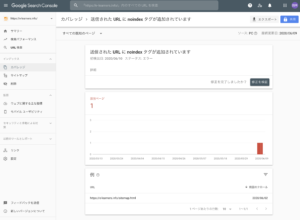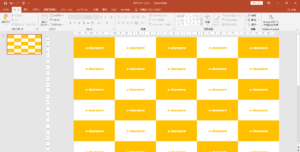zoomセミナーで、画面共有を使わずに、スケジュールを映す方法
zoomでオンラインセミナーやカンファレンスを行ることが増えてきました。
zoomは、仮想カメラを使ったり、工夫すると便利な使い方ができます。でも、場合によっては設定が難しいことも……。
しかし、ちょっとしたアイデアでとくに追加でデバイスを買い足したり、設定変更したりしなくても、セミナーで役立つ機能として使えるものがあります。
zoomのバーチャル背景は、多くの方が使っているのではないかと思います。ご自宅からオンラインミーティングに参加するとき、散らかった部屋が映りこむのはちょっと困るという場合などに、大いに助かります。
普通は、画面共有機能を使えばよい
通常、発表者がスライドを映しながら講演する場合には、画面共有機能を使います。
パワーポイントなどを起動しておき、zoomから画面共有をスタートします。
※ 共有したいアプリを起動してから、zoomの画面共有ボタンを押すのがポイントです。
画面共有画面で、パワーポイントなど共有したいアプリを選択すれば、受講者全員にスライドを見せることができます。
バーチャル背景機能と付箋だけでできる
もう一つのスライド共有
しかし、基本的に、一度に1つの画面共有しかできません。設定すれば、複数の画面を共有することができますが、その場合でも、参加者のほうでどちらの画面共有を閲覧するかを選択しなければなりません。その選択画面も少々見つけにくいところにあるので、セミナー提供者側からすると、「受講者の方に負担が大きすぎるかな」と思ってしまいます。
登壇者のスライドをメインで提示したいけれど、スケジュールも見せたままにしておきたい。というようなときに使える方法があります。
(1)スケジュール表など、見せたい画面を作成しておきます。
素材自体は、パワーポイントなどを使えば作れます。保存するときに、jpgやpngなどの画像形式として保存します。
(2)zoomの設定画面でバーチャル背景を設定します。
ここで、(1)で作成した画像を選んで設定します。
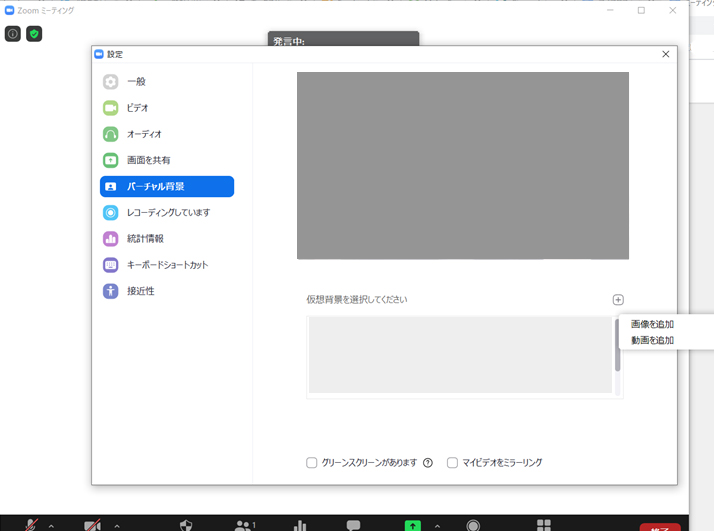
設定画面の「バーチャル背景」から設定します。
左側のナビゲーションから「バーチャル背景」を選び、右なかほどにある「+」ボタンを押すと、「画像を追加」メニューが出るので、ここからファイルを指定します。
(3)ウェブカメラのレンズの部分に付箋を貼って目隠しします。
付箋でなくても構いません。ウェブカメラの視界をふさぐことが目的です。白い用紙などをテープで留めるなどでも、実現できます。
また、最近は、ウェブカメラの前に、目隠し用の蓋(カバー)がついているものも売られているようです。
(4)スポットライトビデオを設定します。
(2)~(3)の設定をしたコンピュータのビデオにスポットライトビデオを設定します。
スポットライトビデオを設定することで、確実に受講者の画面でこのスケジュール画面が表示されるようになります。
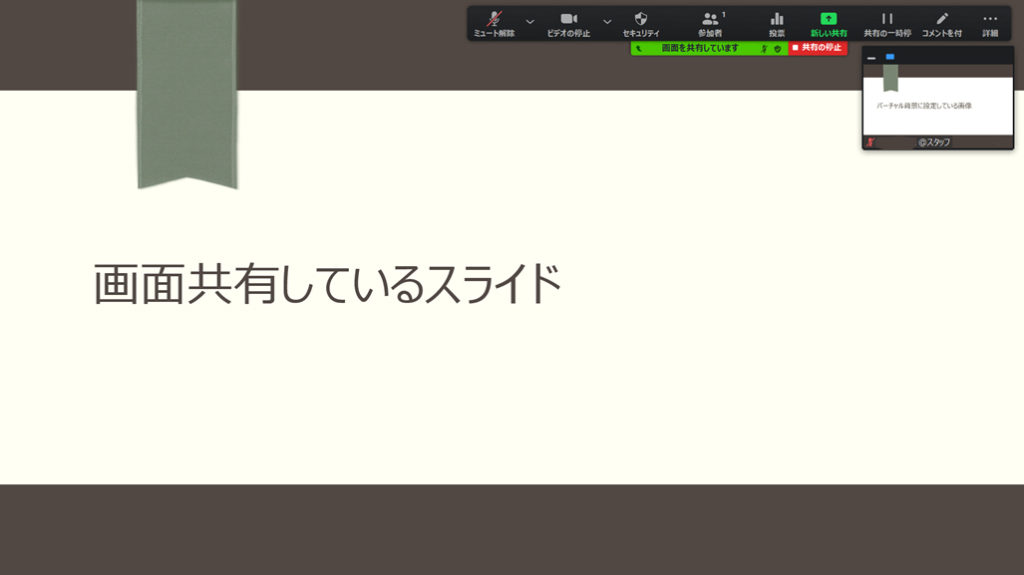
このように、画面共有とは別に、スケジュールなどを表示させることができます。この画像では、右上にある小さな「バーチャル背景に設定してある画像」と表示されている部分が、それになります。
なお、スポットライトビデオは、ホスト権限の自らにスポットライトビデオを設定できず、また、自分の顔などを映すことができないので、スライドなどを映すパソコンをもう一台用意しておき、そのパソコンでもzoomにログインしておく必要があります。
登壇者のウェブカメラが使えないときに使える!
このテクニック、登壇者のウェブカメラが不具合で使えないというような時にも使えます。登壇者のウェブカメラが使えない場合、受講者など、第三者の顔がアップで流れてしまいます。大人数のセミナーなどですと、それだと困るというケースがありますが、そんなとき、セミナーの題名やスケジュール表などの画面が表示されるようにすれば、違和感なくセミナーを進めることができます。
2台のパソコンでログインする重要性
また、ここまでで、2台のパソコンを準備するの?と思われるかもしれません。
しかし、主催者側も全員がバラバラの場所からログインして開催するようなイベントの場合、ホスト権限を持つスタッフは、複数台のパソコンからログインしておくことを強くお勧めします。
遠隔からサポートする場合、ホストは、他の受講者の様子がわかりにくい状態にあります。もし、音声が途切れてしまったら、共有画面が見にくかったら……。想像で考えて動くしかないところがあります。
しかし、受講者と同じような条件のホスト権限ではない状態のパソコンでログインしてモニターすることで、そういった受講者の状況を推察しやすくなります。「さきほどの登壇者に比べて声が小さいので聞きにくいかな」「画面共有がうまくスタートできていない」など、受講者が感じていることを推察しやすくなり、サポートができるようになります。
大きな追加投資をしなくても、アイデア次第で、受講者体験を向上させることが可能です。ちょっとした工夫でも、効果が大きいこともあるので、ぜひともトライしていきたいものです。